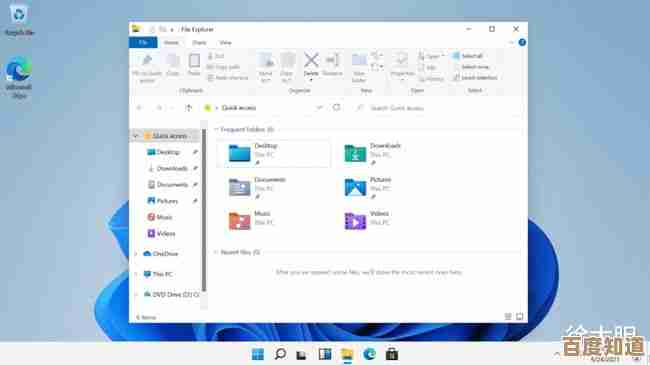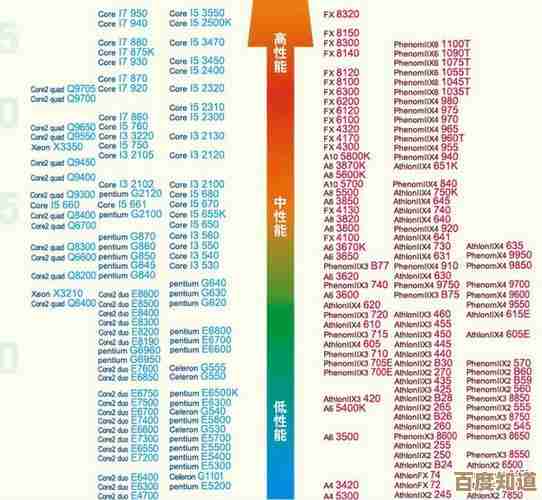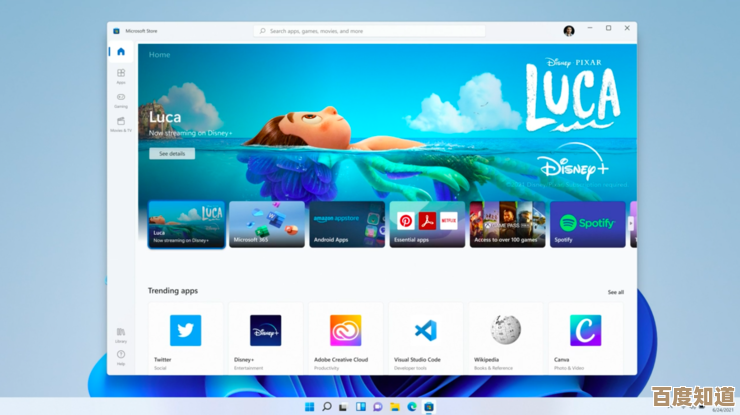华硕声卡驱动下载方法及安装教程完整分享
- 问答
- 2025-11-01 16:28:41
- 3
华硕声卡驱动下载方法
-
通过华硕官方网站下载(最推荐) 这是最安全、最准确的方法,能确保驱动与你的电脑型号完全匹配。
- 第一步:打开华硕官网支持页面 在浏览器中打开华硕官方网站,找到“服务与支持”或“支持”栏目,然后选择“驱动程序与手册”。(来源:华硕官网导航)
- 第二步:输入产品信息
你有三种方式找到你的电脑型号:
- 输入型号:在搜索框中直接输入你的主板型号(如“ROG STRIX B660-A GAMING WIFI”)或笔记本电脑型号(如“天选4 FA507XI”),型号通常可以在电脑机箱、笔记本底部的标签或原装包装盒上找到。
- 通过产品类型筛选:如果不确定具体型号,可以选择产品类型(如“主板”或“笔记本电脑”),然后一步步根据系列、芯片组等筛选找到你的产品。
- 自动检测工具:页面可能会提示你下载“华硕LiveUpdate”或类似的检测工具,安装后可以自动识别硬件型号并推荐驱动,但手动输入型号更直接可靠。
- 第三步:选择操作系统和下载驱动 找到你的产品页面后,在“驱动程序与工具软件”页面,首先确认操作系统是否正确(比如你的电脑是Windows 10还是Windows 11),在驱动列表中找到“音频驱动”或“声卡驱动”。(来源:华硕产品支持页面驱动分类)
- 第四步:下载文件 点击音频驱动对应的“下载”按钮,将文件(通常是一个压缩包,如.zip格式)保存到电脑上容易找到的位置,比如桌面。
-
通过操作系统更新(备用方法) 如果暂时无法通过官网下载,可以尝试让Windows系统自动查找驱动。
- 在Windows搜索框输入“设备管理器”并打开。
- 找到并展开“声音、视频和游戏控制器”。
- 右键点击你的华硕声卡设备(名称可能包含“Realtek Audio”等),选择“更新驱动程序”。
- 选择“自动搜索驱动程序”,让系统联网查找并安装。(来源:Windows设备管理器功能)
华硕声卡驱动安装教程

-
解压驱动文件 如果从官网下载的是压缩包,首先需要解压,右键点击下载的.zip文件,选择“全部解压缩”或使用解压软件解压到一个新建的文件夹中。
-
运行安装程序 打开解压后的文件夹,找到名为“Setup.exe”或“AsusSetup.exe”的可执行文件(通常有安装程序图标),双击运行它。
-
跟随安装向导 会弹出驱动安装向导界面,一般只需要点击“下一步”、“继续”或“安装”即可,安装程序可能会提示“正在解压文件”、“正在安装驱动”等。(来源:华硕驱动安装程序通用流程)
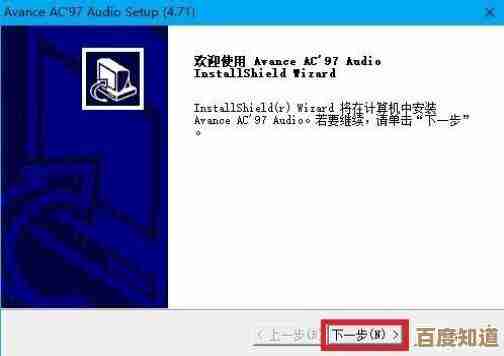
-
重启电脑 安装过程结束后,安装程序通常会提示“需要重新启动以完成安装”,强烈建议选择“是,立即重启计算机”或类似选项,重启电脑是确保新驱动正常加载和生效的关键一步。(来源:驱动安装通用要求)
-
检查安装结果 电脑重启后,右键点击屏幕右下角的声音图标,选择“声音设置”,在“输出”和“输入”设备中,应该能看到你的扬声器、麦克风等设备已经正常识别,可以播放一段音乐或录音测试一下是否正常工作。
重要提醒
- 在安装新驱动前,如果旧驱动有问题,可以考虑先卸载旧驱动,在设备管理器中右键点击声卡设备,选择“卸载设备”,并勾选“尝试删除此设备的驱动程序”,然后再安装新驱动。
- 如果安装后声音问题依旧,可以尝试检查音箱线缆连接、默认播放设备设置是否正确,或者回滚到旧版本驱动试试。
本文由帖慧艳于2025-11-01发表在笙亿网络策划,如有疑问,请联系我们。
本文链接:http://waw.haoid.cn/wenda/53328.html